Jelajahi metode teruji ahli untuk memperbaiki masalah
- Kesalahan dapat terjadi karena RAM yang rusak, driver yang salah, atau volume drive NTFS yang rusak.
- Untuk memperbaikinya, Anda perlu memperbarui driver, menghapus instalan program keamanan pihak ketiga, atau menjalankan perintah CHKDSK.
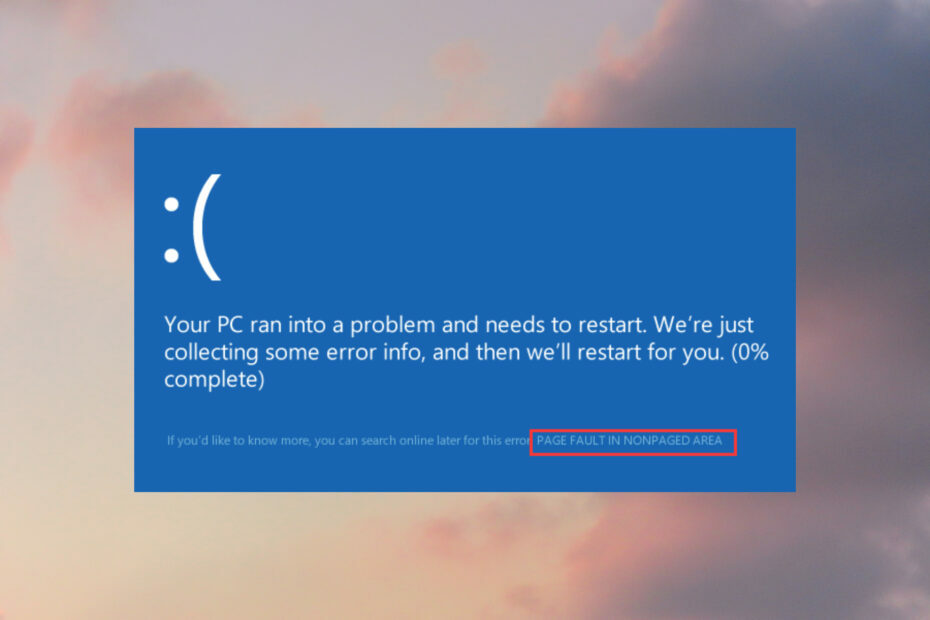
XINSTALL DENGAN MENGKLIK FILE DOWNLOAD
- Unduh dan Instal Benteng di PC Anda.
- Luncurkan alat dan Mulai memindai
- Klik kanan Memperbaiki, dan perbaiki dalam beberapa menit.
- 0 pembaca telah mengunduh Fortect sejauh bulan ini
Menghadapi Kesalahan Halaman di Kesalahan Area Nonpage pada Windows 10 menunjukkan masalah dengan memori atau driver komputer Anda, menyebabkan sistem macet atau yang terkenal Layar Biru Kematian (BSOD).
Dalam panduan ini, kami akan mengeksplorasi berbagai teknik dan solusi untuk mengatasi kesalahan ini di Windows 10 untuk memastikan stabilitas dan kelancaran fungsi sistem Windows 10 Anda.
Mengapa kesalahan Page Fault di Nonpaged Area terjadi di Windows?
Mungkin ada berbagai alasan untuk kesalahan tersebut; beberapa yang umum disebutkan di sini:
- RAM rusak atau tidak kompatibel – Masalah dengan modul RAM komputer Anda dapat memicu kesalahan ini. Periksa perangkat keras yang rusak dan pemasangan komponen yang tidak tepat pada motherboard.
- File sistem rusak – Jika file sistem penting menjadi rusak atau rusak, itu dapat menyebabkan kesalahan ini. Coba jalankan an Pemindaian SFC untuk memperbaiki file sistemS.
- Driver perangkat yang kedaluwarsa atau tidak kompatibel – Driver yang tidak kompatibel atau kedaluwarsa, terutama yang terkait dengan drive disk, kartu grafis, atau adaptor jaringan, dapat menyebabkan konflik dan mengakibatkan masalah ini.
- Masalah perangkat keras – Komponen perangkat keras yang rusak, seperti hard drive yang rusak, kabel yang rusak, atau periferal yang bermasalah, dapat menyebabkan kesalahan ini.
- Overclocking - Kalau sudah overclock CPU Anda atau RAM di luar batas stabil, ini dapat menyebabkan kesalahan terkait memori, termasuk yang ini.
Sekarang setelah Anda mengetahui penyebabnya, mari selami dan pecahkan masalah kesalahan yang membuat frustrasi ini bersama-sama.
Bagaimana saya bisa memperbaiki kesalahan Page Fault di Area Nonpaged pada Windows 10?
Sebelum terlibat dalam langkah pemecahan masalah lanjutan, Anda harus mempertimbangkan untuk melakukan pemeriksaan berikut:
- Periksa RAM PC Anda apakah ada kotoran dan kotoran dan verifikasi apakah sudah terpasang dengan benar.
- Periksa hard disk Anda untuk kerusakan fisik.
- Jalankan Pembersihan Disk untuk membersihkan file pembaruan Windows lama.
- Nonaktifkan antivirus untuk sementara.
- Copot pemasangan program antivirus pihak ketiga.
Setelah Anda melakukan pemeriksaan ini, mari beralih ke solusi untuk memperbaiki masalah ini.
1. Jalankan pemindaian SFC dan DISM
- tekan Windows kunci, ketik cmd, dan klik Jalankan sebagai administrator.

- Ketik perintah berikut untuk memperbaiki file sistem dan tekan Memasuki:
sfc/scannow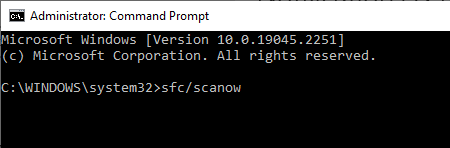
- Tunggu hingga perintah selesai, lalu salin & tempel perintah berikut untuk memperbaiki file OS Windows dan tekan Memasuki:
Hapus /Online /Bersihkan-Gambar /RestoreHealth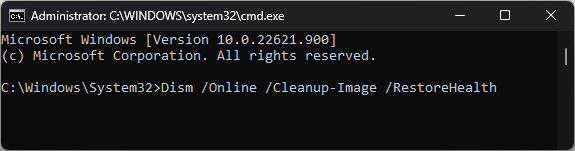
- Setelah perintah dijalankan, restart PC Anda agar perubahan diterapkan.
Menggunakan proses pemindaian Windows ini dapat membantu Anda, tetapi tidak dijamin akan menyelesaikan kesalahan sama sekali.
Karenanya, Anda dapat memastikan untuk sepenuhnya mendiagnosis dan memperbaiki file sistem yang rusak menggunakan alat perbaikan sistem kelas atas.
2. Periksa disk
- tekan Windows kunci, ketik cmd, dan klik Jalankan sebagai administrator.

- Ketik perintah berikut untuk memeriksa disk & coba perbaiki sektor pada hard drive Anda dan tekan Memasuki:
chkdsk /f /r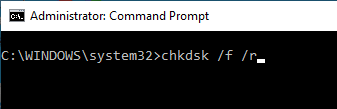
Ini memindai hard drive Anda untuk mencari file yang rusak, memperbaiki bug, dan membersihkan ruang disk untuk menjaga kesehatan komputer Anda.
3. Perbarui driver perangkat
- Tekan Windows + R untuk membuka Berlari menghibur.
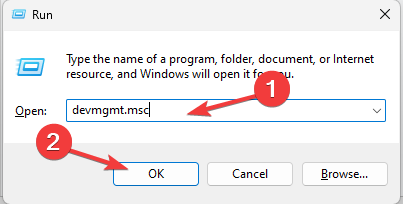
- Jenis devmgmt.msc dan klik OKE untuk membuka Pengaturan perangkat.
- Periksa semua driver penting, seperti kartu grafis, adaptor jaringan, dan prosesor perangkat; di sini, kami akan mendemonstrasikan cara memperbarui driver dengan menggunakan kartu grafis.
- Cari dan Display adapter, klik kanan driver, lalu pilih Perbarui driver.
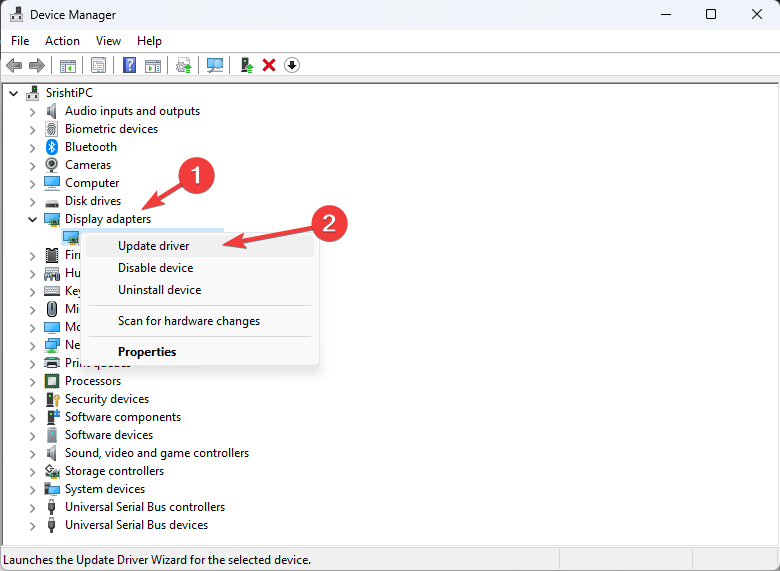
- Klik Cari driver secara otomatis.

- Ikuti petunjuk di layar untuk menyelesaikan proses.
Sekarang periksa semua driver perangkat penting untuk memastikan semuanya diperbarui dan diinstal dengan benar.
Jika proses manual tidak menyelesaikan masalah Windows, Anda dapat memperbarui driver secara otomatis dengan aplikasi driver khusus.
⇒ Dapatkan DriverFix
4. Ubah properti sistem
- Tekan Windows + e membuka File Explorer.
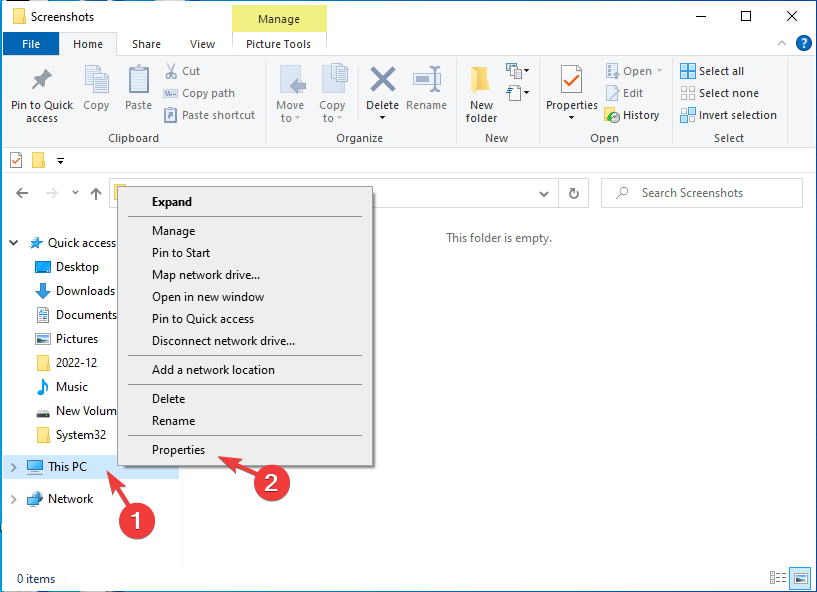
- Klik kanan PC ini dan pilih Properti.
- Sekarang klik Pengaturan sistem lanjutan.
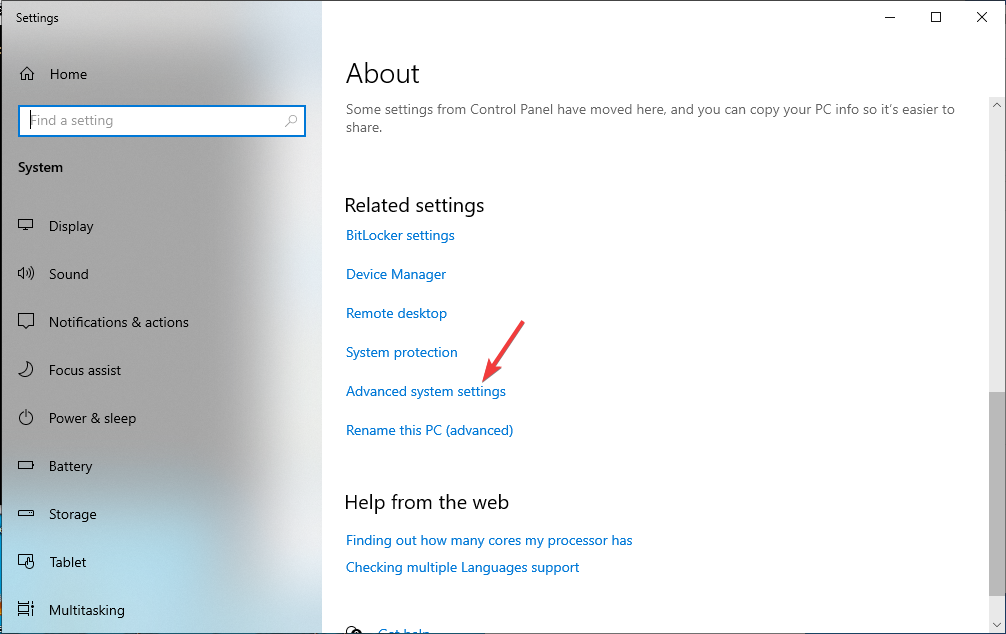
- Di Properti sistem jendela, pergi ke Canggih, dan dibawah Pertunjukan, klik Pengaturan.
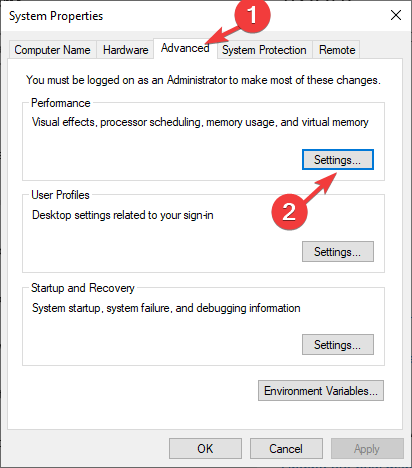
- Pergi ke Canggih tab, di bawah Memori maya, dan klik Mengubah.
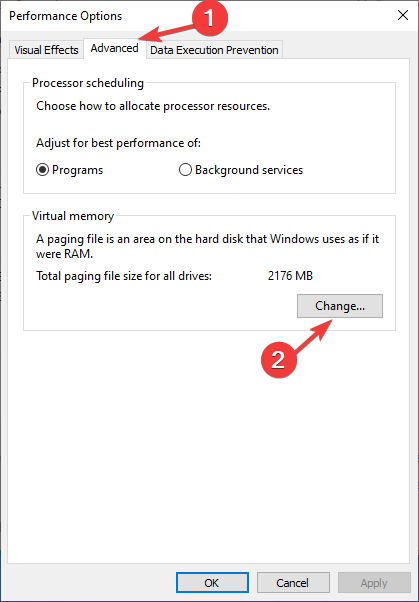
- Hapus tanda centang di sebelah Secara otomatis mengelola file paging untuk semua drive, klik Mengatur, Kemudian OKE.
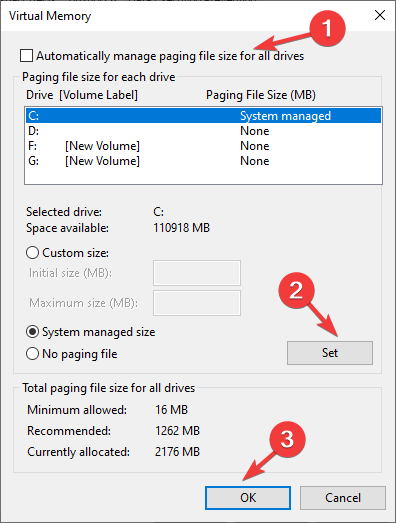
- Kembali ke Properti sistem jendela, di bawah Memulai dan Pemulihan, dan klik Pengaturan.
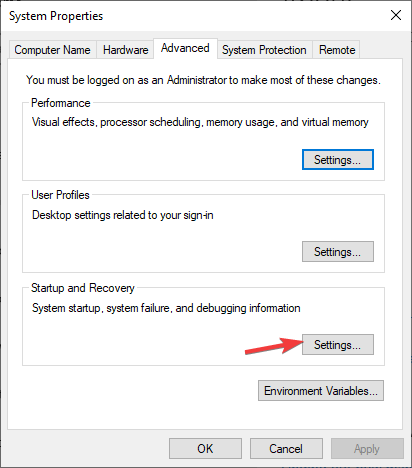
- Hapus tanda centang di sebelah Tulis acara ke log sistem, Dan Mulai ulang secara otomatis pilihan.
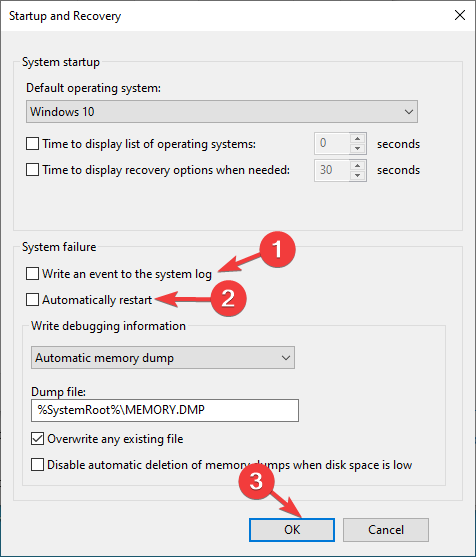
- Klik OKE, Kemudian OKE pada prompt untuk konfirmasi,
- Klik Menerapkan Dan OKE untuk menutup jendela. Anda akan mendapatkan prompt untuk me-restart komputer Anda untuk menyimpan perubahan.
- Apa itu Layanan Router Alljoyn & Haruskah Anda Menonaktifkannya?
- Cara Membuka File OXPS di Windows 10 & 11
- 0xc03F300D Microsoft Store Error: Cara Memperbaikinya
- Outlook Gagal Diluncurkan dalam Mode Aman? Cara Memaksanya
5. Uji RAM
- tekan Windows kunci, ketik diagnostik memori windows, dan klik Membuka.

- Pilih Mulai ulang sekarang dan periksa masalah (disarankan). Sebelum memilih opsi ini, pastikan Anda telah menyimpan pekerjaan Anda dan menutup semua jendela lainnya.
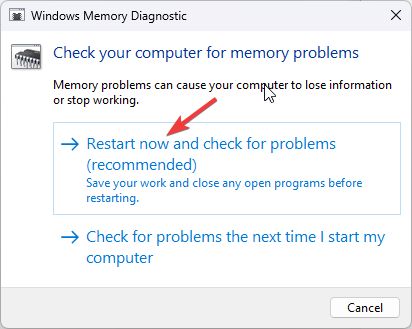
- Komputer Anda akan dihidupkan ulang, dan pemindaian akan dimulai. Mungkin butuh waktu hingga 20 menit. Setelah selesai, PC akan restart kembali, dan Anda dapat melihat hasilnya setelah Anda login.
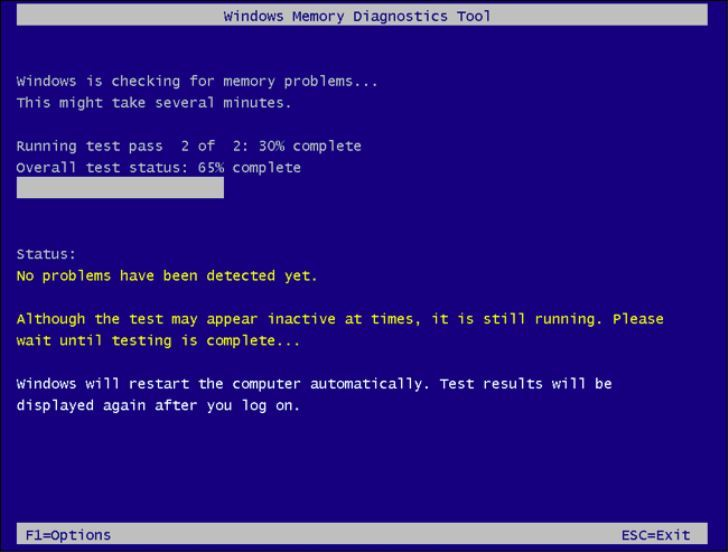
Jika tidak ada kesalahan yang tercantum setelah pemindaian, tetapi kesalahan tetap ada, cobalah mengembalikan Windows ke versi sebelumnya atau setel ulang PC Anda. Namun, ada kesalahan; kemungkinan besar RAM anda yang rusak. Coba bongkar dan bersihkan memori dan slot lainnya. Jika lainnya masalah perangkat keras terdeteksi, kami memiliki panduan pakar tentang cara mengatasi masalah ini.
Jadi, ini adalah metode yang dapat Anda ikuti untuk memperbaiki kesalahan Page Fault in Nonpaged Area di Windows 10. Jika tidak ada yang berhasil untuk Anda, Anda mungkin harus mengganti hard disk pada mesin Anda, karena itu bisa menjadi satu-satunya alasan kesalahan tersebut.
Jangan ragu untuk memberi kami informasi, tip, dan pengalaman Anda dengan subjek di bagian komentar di bawah.
Masih mengalami masalah?
SPONSOR
Jika saran di atas tidak menyelesaikan masalah Anda, komputer Anda mungkin mengalami masalah Windows yang lebih parah. Kami menyarankan memilih solusi all-in-one seperti Benteng untuk memperbaiki masalah secara efisien. Setelah instalasi, cukup klik Lihat & Perbaiki tombol lalu tekan Mulai Perbaikan.


